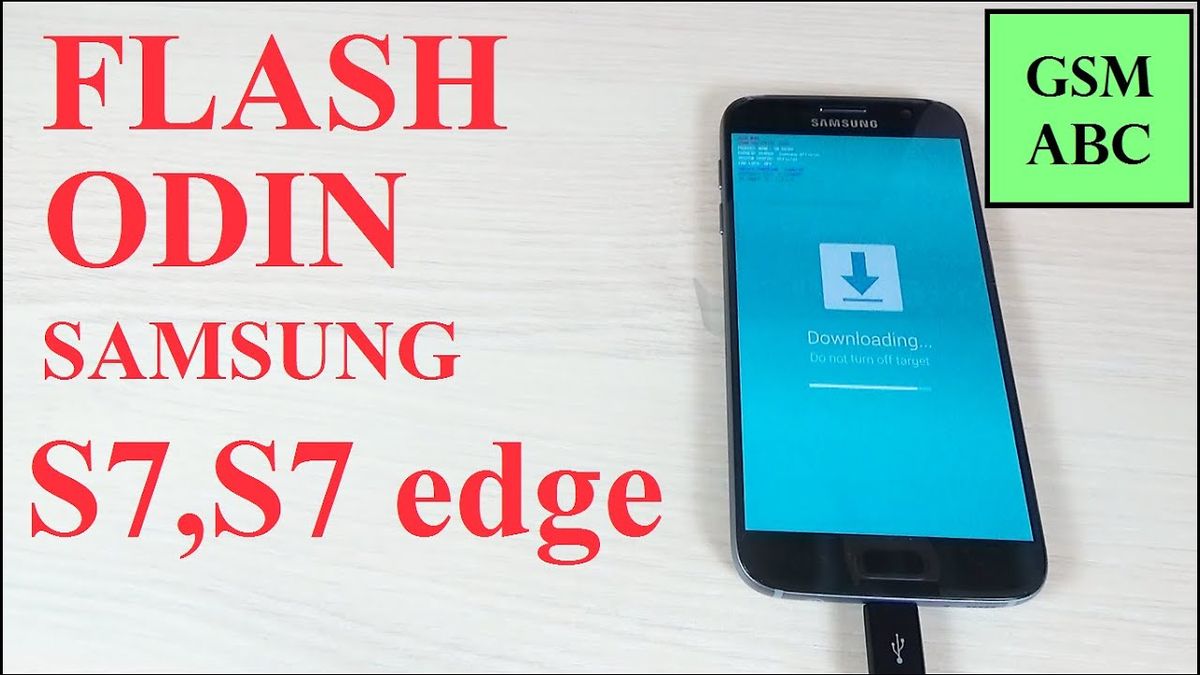Parandage süsteemiteenuse erandviga Windows 10-s
The Süsteemiteenuse erand Windows 10-s on BSOD. Lisaks vanematele versioonidele Windows , BSOD-l on nüüd teie arvuti lahendamiseks oluline teave.
Selles juhendis kontrollime viga SYSTEM_SERVICE_EXCEPTION, miks see juhtub, mida saate selle lahendamiseks teha ja kuidas selle kordumist peatada.
Mida teate süsteemiteenuse erandvea kohta?
TO SYSTEM_SERVICE_EXCEPTION viga juhtub erinevatel põhjustel. Nagu graafilised kasutajaliidese vead, rikutud süsteemifailid ja probleemid vananenud või rikutud draiveritega.
Siiski on potentsiaali vahemikus SYSTEM_SERVICE_EXCEPTION põhjustel. Samuti on probleemi lahendamiseks palju meetodeid. Mõni lahendab tõenäoliselt teie Windowsi süsteemivead, teine aga mitte.
Oluline on draiverite värskendamine ja teie Windows 10 failisüsteemi uurimine vigade osas, kuid peaksite läbi töötama allpool toodud loendi, kuni SYSTEM_SERVICE_EXCEPTION viga parandatud.
Süsteemiteenuse erandvea parandamise meetodid

Windows 10 värskendus
Esimene asi, mida teha, on kontrollida, kas Windows 10 on täielikult ajakohane. Vanaaegsed süsteemifailid võivad olla ootamatute vigade põhjuseks. Samuti on ootel värskenduse otsimine kiire ja lihtne viis kontrollida, kas see on teie probleemi põhjus.
Tulemus Windowsi klahv + I seadete paneelile suundumiseks. Nüüd liikuge Värskendamine ja turvalisus , seejärel vaadake allosas Windowsi uuendus ootel värskenduste jaoks. Kui vaatate värskendust, salvestage kõik olulised failid ja seejärel vajutage Taaskäivita kohe . Teie arvuti taaskäivitub kogu protsessi vältel.
kuidas makroklahvi teha
Värskendage süsteemidraivereid
Windows Update muudab teie arvuti draiverid ajakohaseks. Protsessi automatiseerimine tähendab aga, et teie süsteemidraiverid jäävad vähem tõenäoliseks nende soovitatud mudelist maha. Kuid veenduge, et see ei tähenda, et mõned ei saaks lünkadest läbi kukkuda. Samuti ei saa Windows kasutada draiveri täpset versiooni.
Kui soovite kontrollida oma uusimaid automaatseid draiverivärskendusi, minge aadressile Värskendamine ja turvalisus> Windows Update> Kuva värskenduste ajalugu . Siin ilmuvad hiljutised draiveri värskendused. Tüüp seadmehaldus menüü Start otsinguribal ja valige hea vaste. Liikuge loendis alla ja kuvage veatähis. Kui midagi pole, pole probleemi põhjuseks teie draiveri olek.
Kui on kollane hoiatus sümbol, minge rippmenüü noolega sektsiooni, seejärel paremklõpsake lollakas-draiverit ja valige Draiveri värskendamine . Valige ka Uuendatud draiveritarkvara otsimine automaatselt lubada Windowsil värskendusprotsessi automatiseerida.
rakendused nagu õnnelik patcher
Teise võimalusena võite kõigi oma arvutidraiverite värskendamiseks kasutada ka kolmanda osapoole tööriista.
Käivitage CHKDSK
Seejärel proovige käivitada käsuviibalt Windowsi kontrollketas. Kuid CHKDSK on tööriist, mis kontrollib failisüsteemi ja spetsiifiliste sätetega lahendab selle töötamisel tekkivad probleemid.
Kirjutage käsurida Menüü Start otsinguribal paremklõpsake parimat vastet ja valige Käivita administraatorina . (Teise võimalusena lüüa Windowsi klahv + X , siis vali Käsuviip (administraator) menüüst.)
Seejärel sisestage chkdsk / r ja vajuta Enter. Käsuga saab skannida teie arvutit vigade otsimiseks ja lahendada kõik probleemid.
Käivitage SFC
Süsteemifailide kontroll on veel üks hämmastav Windowsi süsteemitööriist, mis uurib puuduvate ja kahjustatud Windowsi süsteemifailide olemasolu. See kõlab nagu CHKDSK, eks? Noh, SFC kontrollib Windowsi süsteemifaile, samal ajal kui CHKDSK otsib vigu kogu teie kettal.
Kuid enne SFC-käsu täitmist on hea veel kord kontrollida, kas see töötab täielikult.
DISM tähistab Deployment Image Servicing and Management. Kuid DISM on Windowsi ühtne utiliit, millel on tohutult palju funktsioone. Selles olukorras tuletab DISM Restorehealthi käsk meelde, et meie järgmine lahendus töötab ideaalselt. Järgige alltoodud juhiseid.
Samm 1:
Sisend Käsuviip (administraator) menüü Start otsinguribal, seejärel paremklõpsake ja valige Käivita administraatorina kõrge käsuviiba avamiseks.
2. samm:
Sisestage järgmine käsk ja vajutage sisestusklahvi: DISM / võrgus / puhastuspilt / tervise taastamine
3. samm:
Oodake mõnda aega, kuni käsud on täidetud. Protsess võib võtta paar minutit, olenevalt teie arvuti tervisest. Tundub, et protsess on teatud aegadel ummikus, kuid oodake, kuni see lõpeb.
4. samm:
Kui kogu protsess on lõpule jõudnud, sisesta sfc / scannow ja vajuta Enter.
Installige Windowsi ametlik käigultparandus
Noh, siin on Windowsi ametlik Windowsi kiirparandus SYSTEM_SERVICE_EXCEPTION viga. Kiirparandus on seotud peatuskoodiga, mis määratleb konkreetse probleemi SYSTEM_SERVICE_EXCEPTION. Stoppkood on 0x0000003B, samuti on see seotud IEEE 1394 seadmetega. Alternatiivina ka FireWire ja liidesestandardi samad kaubamärgiga mudelid.
Liikuge Microsofti kiirparanduste lehele ja valige Kiirparanduste allalaadimine on saadaval link. Järgige ekraanil kuvatavaid samme (vajab kiirparanduse teile jagamiseks e-posti üksikasju). Kui kiirparandus jõuab teie e-posti kontole, saate faili allalaadimiseks kasutada lihtsalt lehe all olevat linki.
stock android on lakanud töötamast
Pärast allalaadimist topeltpuudutage faili. Automaatse ekstraheerimise fail soovitab C: / vaikeasukohana. Lisan siiski kiirparandus faili teele (nt C: / kiirparandus), et pakkimata faili leidmine oleks lihtsam. Seejärel üles, navigeerige väljavõetud faili, seejärel paremklõpsake ja valige Käivita administraatorina protsessi täitmiseks.
Viimane võimalus: lähtestage Windows 10
Kui miski ei toimi, saate arvutifailide värskendamiseks kasutada Windows 10 funktsiooni Lähtesta. Windows 10 lähtestamine asendab teie arvutifailid uue värske failikomplektiga ja kõrvaldab teie failiga seotud püsivad probleemid SYSTEM_SERVICE_EXCEPTION viga, hoides mõned olulised failid puutumata.
Kolima Seaded> Värskendamine ja turvalisus> Taastamine , siis allosas Lähtestage see arvuti korjama Alustama . Teie arvuti taaskäivitub iga kord, kui nuppu vajutate, seega pidage meeles, et peate enne oluliste failide taastamist. Teie arvuti taaskäivitub, siis võite valida Hoidke minu failid alles või Eemaldage kõik .
Süsteemiteenuse erandviga: parandatud
Üks neist meetoditest või nende kombinatsioon parandab teie vea SYSTEM_SERVICE_EXCEPTION, jättes teie süsteemi BSOD-i vabaks.
Kui ei, siis võite proovida ka mõnda muud võimalust. Töötage läbi oma praegu installitud programmide. Kuid desinstallige igaüks seni, kuni probleem on lahendatud. Mõnel programmil on soovimatu harjumus põhjustada mõne süsteemiprotsessi krahh.
Järeldus:
Siin on kõik süsteemiteenuste erandite kohta. Sõltumata kasutatud meetoditest saate süsteemiteenuse erandi probleemi hõlpsalt lahendada. Kui soovite artikliga seoses mõnda muud asja jagada, andke meile sellest allpool teada. Täiendavate küsimuste ja küsimuste korral andke meile sellest teada allpool olevas kommentaaride jaotises!
Loe ka: